linux入门教程之Linux系统安装及基本操作
linux系统使用教程

linux系统使用教程Linux系统是一种自由开放源代码的操作系统,具有稳定、高效、安全等特点。
对于初次接触Linux系统的用户来说,可能会感到有些陌生,下面将为大家介绍一些关于Linux系统的使用教程。
首先,安装Linux系统。
用户可以从官方网站或其他第三方渠道下载适合自己计算机的Linux发行版,如Ubuntu、CentOS 等。
将下载好的镜像文件刻录到光盘或制作成启动盘,并将其插入计算机中。
然后按照屏幕上的提示,选择安装选项,并完成安装过程。
安装完成后,用户需要设置用户名和密码。
在登陆界面输入用户名和密码后,即可进入到系统桌面。
接下来,了解桌面环境。
Linux系统提供了多种桌面环境,如GNOME、KDE等。
用户可以根据自己的喜好选择并切换不同的桌面环境。
在桌面上,用户可以找到各种常用的应用程序图标,如文件管理器、浏览器、办公软件等。
在Linux系统中,用户可以通过命令行界面执行各种操作和任务。
打开终端窗口后,可以输入各种命令来完成相应的任务,如查看文件、创建文件夹、复制粘贴文件等。
一些常用的命令有ls(列出文件和目录)、cd(切换目录)、mkdir(创建目录)等。
此外,了解软件包管理工具。
Linux系统提供了软件包管理工具来方便用户安装、更新和卸载软件。
对于Ubuntu系统,可以使用apt-get命令,CentOS系统可以使用yum命令。
在终端中输入相应的命令,即可完成软件的安装和升级。
最后,了解系统设置和配置。
Linux系统提供了许多设置和配置选项,用户可以根据自己的需求进行个性化设置。
例如,可以更改桌面壁纸、调整音量设置、配置网络等。
总的来说,Linux系统使用教程主要包括安装系统、了解桌面环境、掌握基本命令行操作、熟悉软件包管理工具以及了解系统设置和配置等内容。
虽然对于初学者来说,Linux系统可能会有一些陌生,但只需要掌握一些基本的操作和命令,就可以轻松使用Linux系统进行各种任务。
RedHat LINUX安装全步骤(附图)

LINUX软件安装步骤1.在Vmware 中创建一个Linux 的虚拟机版本是Red Hat Linux ,其中硬盘最少要有2GB 的空间(建议分4GB 其他硬盘,网卡的配置和Windows 虚拟机一样即可)。
2.把Vmware 的光驱制定到对应的镜像文件上,我们这里是linux iso 文件中的第一张盘。
3.启动虚拟机,由光盘进入。
在这个界面中输入linux text 后回车才能进入文本安装界面。
4.提示检测介质。
因为我们使用的是镜像文件,所以可以直接单击Skip 如果使用的是光盘最好还是检测一下比较好。
(在LINUX 文本模式中基本都是使用键盘进行操作,鼠标也支持但是不像在Windos 中那样好用。
用户可以通过Tab键和方向键来切换选项,空格和回车来确定)如果上面选择的是Skip就会直接跳到第8步。
5.开始检测。
如果是使用的光盘CD 需要先插入CD 后在Test 因为我们使用的是镜像文件所以就可以直接Test6.检测完毕。
选择OK7.提示是否检测其他的盘。
如果你为了保险起见可以继续检测,但是时间可能会长一些。
8.选择语言安装过程,在这里选择英语。
(如果选择的不是英语的话,在以后的一些提示显示中会出现乱码看不懂)9.选择键盘类型,在这里选择us 即可。
10.选择鼠标类型,在Linux 这类操作系统中,经常用到三键鼠标,因此,除了选择鼠标类型外,一般还选中下面的“Emulate 3 Buttons?”,这样同时点击鼠标左右键,代表点击中键。
11.选择安装类型。
在这里我们选择第4个Custom(定制)。
12.准备分区。
在这里选择Autopartition 。
13.这里会让用户选择如何处理硬盘上的原始分区。
因为我们是新建的所以选那个都无所谓,但是如果在已经安装好Windows 的系统上进行安装,一般选择第三项。
意思就是使用硬盘当中没有使用的空间来创建相应的分区。
在下面会让用户选择。
要安装到那个硬盘中,在这里只有一个硬盘sda ,所以直接选择即可。
如何安装和使用Linux操作系统

如何安装和使用Linux操作系统第一章:引言和背景知识Linux操作系统是一种免费开源的操作系统,以其稳定性和安全性而闻名。
本章将介绍Linux操作系统的背景知识,包括其起源、发展和主要特点。
第二章:选择适合您的Linux发行版Linux操作系统有许多不同的发行版本,每个版本都具有自己的特点和用途。
本章将指导您选择适合您需求的Linux发行版,并对常见发行版进行介绍。
第三章:准备安装所需材料在安装Linux操作系统之前,您需要准备一些必要的材料和设备。
本章将介绍您需要准备的硬件设备、安装介质和其他必要的准备步骤。
第四章:安装Linux操作系统本章将详细介绍如何安装Linux操作系统。
涵盖的内容包括从镜像文件创建安装介质、启动计算机并进入安装程序、分区和格式化磁盘、选择安装选项、设置用户账户和密码等。
第五章:初次启动和基本配置当安装完成后,您需要进行一些初次启动和基本设置,以确保Linux操作系统正常运行。
本章将介绍如何进行初次启动、配置网络连接、更新软件包、设置系统时区等。
第六章:使用Linux命令行界面Linux操作系统以其强大的命令行界面而著名,熟练使用命令行界面是运维人员的必备技能。
本章将介绍基本的Linux命令,包括文件和目录操作、用户和权限管理、进程管理等。
第七章:安装和配置常用应用程序本章将介绍如何安装和配置常用的Linux应用程序,例如Web 服务器、数据库、邮件服务器等。
同时,还将介绍如何使用包管理器进行软件的安装和更新。
第八章:远程访问和文件传输远程登录和文件传输是管理Linux系统的常见任务之一。
本章将介绍如何通过SSH协议远程登录Linux系统,并使用SCP或SFTP实现文件的传输和管理。
第九章:系统监控和故障排除在运维过程中,系统监控和故障排除是非常重要的。
本章将介绍常用的系统监控工具和技术,以及处理常见故障的方法。
第十章:安全性和更新Linux操作系统以其高度的安全性而闻名,但仍然需要采取一些额外的措施来确保系统的安全。
电脑安装Linux系统教程从零开始的指导
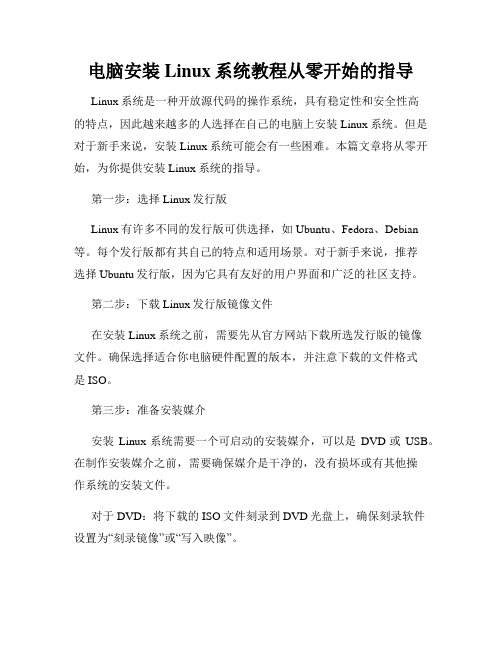
电脑安装Linux系统教程从零开始的指导Linux系统是一种开放源代码的操作系统,具有稳定性和安全性高的特点,因此越来越多的人选择在自己的电脑上安装Linux系统。
但是对于新手来说,安装Linux系统可能会有一些困难。
本篇文章将从零开始,为你提供安装Linux系统的指导。
第一步:选择Linux发行版Linux有许多不同的发行版可供选择,如Ubuntu、Fedora、Debian 等。
每个发行版都有其自己的特点和适用场景。
对于新手来说,推荐选择Ubuntu发行版,因为它具有友好的用户界面和广泛的社区支持。
第二步:下载Linux发行版镜像文件在安装Linux系统之前,需要先从官方网站下载所选发行版的镜像文件。
确保选择适合你电脑硬件配置的版本,并注意下载的文件格式是ISO。
第三步:准备安装媒介安装Linux系统需要一个可启动的安装媒介,可以是DVD或USB。
在制作安装媒介之前,需要确保媒介是干净的,没有损坏或有其他操作系统的安装文件。
对于DVD:将下载的ISO文件刻录到DVD光盘上,确保刻录软件设置为“刻录镜像”或“写入映像”。
对于USB:将一个空的USB闪存驱动器格式化为FAT32文件系统,并使用软件如Rufus或UNetbootin将下载的ISO文件写入USB。
第四步:调整计算机BIOS设置在安装Linux之前,需要进入计算机的BIOS设置界面,并将启动顺序设置为首先从DVD或USB启动,以便能够引导到安装媒介。
通常,当你开机时,按下DEL、F2或F12键可以进入BIOS设置界面。
具体的按键可能因计算机品牌和型号而异,请在开机时密切观察计算机屏幕上的提示信息。
第五步:启动并安装Linux系统完成上述步骤后,将制作好的安装媒介插入计算机,并重新启动计算机。
计算机会从安装媒介启动,并显示Linux系统安装界面。
根据界面上的提示,选择安装选项和语言设置,并跟随安装向导完成安装过程。
在安装过程中,可能会涉及分区和磁盘格式化等设置。
说明linux操作系统的安装步骤和简单配置方法。

说明linux操作系统的安装步骤和简单配置
方法。
Linux操作系统是一种非常流行的操作系统,包括基于Linux内核的Ubuntu、 Fedora和CentOS等操作系统。
下面就介绍一下Linux 操作系统安装和简单配置方法。
一、安装Linux
1、首先下载Linux系统,通常有ISO文件和USB启动盘安装,要根据个人情况来选择。
2、在BIOS中设置开机方式,一般有光驱可开机、硬盘可开机和启动盘可开机三种,找到与自己电脑相匹配的模式,设置后使之可以正常进入安装界面。
3、根据安装引导界面的提示,一步步配置系统的语言、时区、磁盘分区等,将参数设置完毕后系统即可正常安装完毕。
二、简单配置
1、给系统设置一个开机密码以保护系统,以免被恶意攻击,常见的系统有root、admin、administrator等,可以根据自己的情况设置。
2、添加新用户,可以给不同的用户设置不同的权限和登录环境,有助于管理用户和资源,使用useradd命令就可以添加新用户。
3、Linux支持常见的网络服务,但为了确保网络安全,可以使用iptables工具对防火墙进行策略设置,当未知IP发起连接时,可以让iptables来作出判断,阻止一些恶意攻击。
总之,以上就是安装和简单配置Linux操作系统的方法,具体的操作可以根据实际情况进行调整,以保证系统的安全性和高效性。
Linux操作系统的安装与配置

Linux操作系统的安装与配置Linux是一种非常可靠和安全的操作系统,并且是许多企业和组织首选的操作系统。
与其他操作系统相比,Linux的主要优势在于它是开源的,这意味着每个人都可以查看和修改Linux的源代码。
如果你正在考虑安装和配置Linux操作系统,本文将在以下三个方面给出详细的指导:预备工作、Linux的安装和Linux的基本配置。
预备工作在安装Linux之前,您需要进行几项预备工作,以确保安装顺利完成。
首先,您需要了解自己的硬件规格。
确定您需要安装的Linux版本,并进行相应的硬件升级。
例如,如果您需要安装CentOS 7,则需要确定CPU和内存是否满足要求。
通常,建议至少使用2GB内存和8GB磁盘空间。
其次,您需要根据自己的需求选择正确的Linux发行版。
通常,Ubuntu和CentOS是最受欢迎的Linux发行版。
Ubuntu是一个用户友好的发行版,适合初学者和桌面用户。
而CentOS则是一个更加强大和稳定的发行版,适合服务器和企业级应用程序。
Linux的安装安装Linux的第一步是从Linux发行版的官方网站下载ISO文件,并将其刻录到DVD或USB随身碟。
安装程序的启动将在BIOS或UEFI固件中的“引导顺序”中配置。
一旦启动后,你会看到Linux的安装界面。
安装界面的第一步是选择您的语言。
然后,您将看到一些重要的选项,例如时区和键盘布局。
在这些选项中选择适合您的选项,并单击“下一步”。
接下来,您需要选择安装的磁盘,并确定分区方案。
建议使用自动分区,特别是如果您是Linux新手。
完成分区后,选择您要安装的软件包。
如果您只是一个桌面用户,请选择“标准系统工具”和“桌面环境”。
完成上述步骤后,您需要设置root用户密码和创建其他用户。
这些用户将用于登录Linux系统。
然后,系统将开始安装软件包。
Linux的基本配置一旦您成功安装Linux,您需要进行进一步的配置。
以下是一些基本配置建议:更新软件包:运行“sudo apt-get update && sudo apt-get upgrade”(适用于Ubuntu)或“sudo yum update”(适用于CentOS)来获取最新的软件包。
linux操作系统教程 pdf
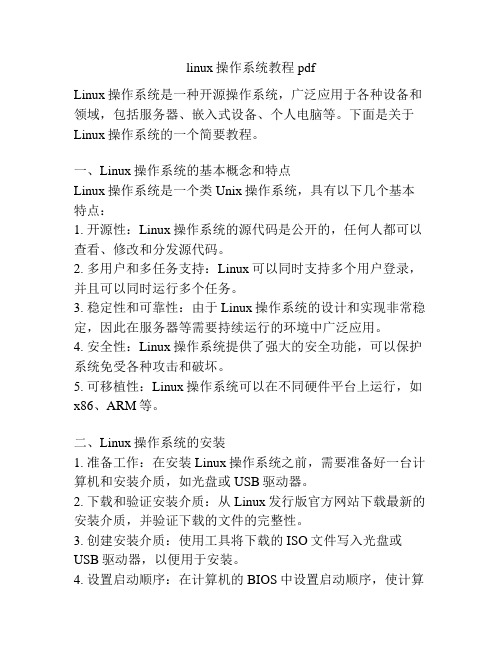
linux操作系统教程 pdfLinux操作系统是一种开源操作系统,广泛应用于各种设备和领域,包括服务器、嵌入式设备、个人电脑等。
下面是关于Linux操作系统的一个简要教程。
一、Linux操作系统的基本概念和特点Linux操作系统是一个类Unix操作系统,具有以下几个基本特点:1. 开源性:Linux操作系统的源代码是公开的,任何人都可以查看、修改和分发源代码。
2. 多用户和多任务支持:Linux可以同时支持多个用户登录,并且可以同时运行多个任务。
3. 稳定性和可靠性:由于Linux操作系统的设计和实现非常稳定,因此在服务器等需要持续运行的环境中广泛应用。
4. 安全性:Linux操作系统提供了强大的安全功能,可以保护系统免受各种攻击和破坏。
5. 可移植性:Linux操作系统可以在不同硬件平台上运行,如x86、ARM等。
二、Linux操作系统的安装1. 准备工作:在安装Linux操作系统之前,需要准备好一台计算机和安装介质,如光盘或USB驱动器。
2. 下载和验证安装介质:从Linux发行版官方网站下载最新的安装介质,并验证下载的文件的完整性。
3. 创建安装介质:使用工具将下载的ISO文件写入光盘或USB驱动器,以便用于安装。
4. 设置启动顺序:在计算机的BIOS中设置启动顺序,使计算机能够从光盘或USB驱动器启动。
5. 启动和安装:按照安装向导的提示,选择安装选项和分区方式,并进行系统安装。
三、Linux操作系统的基本命令1. 文件和目录操作命令:- ls:列出当前目录下的文件和目录。
- cd:切换当前工作目录。
- mkdir:创建一个新的目录。
- rmdir:删除一个空的目录。
2. 文件操作命令:- cp:复制文件。
- mv:移动或重命名文件。
- rm:删除文件。
- cat:查看文件内容。
3. 系统信息命令:- uname:显示系统信息。
- date:显示当前日期和时间。
- who:显示当前登录的用户。
linux系统重装怎么重装

Linux系统重装的步骤和注意事项在使用Linux系统的过程中,有时我们需要对系统进行重装。
不管是因为系统出现问题,还是需要清除系统中的杂乱文件以提高性能,重装Linux系统都是一个有效的解决方法。
本文将介绍Linux系统重装的步骤和一些需要注意的事项。
步骤一:备份重要数据在进行系统重装之前,首先务必备份重要的个人数据。
这包括个人文件、照片、文档、音乐等。
重装系统将会清除所有数据并格式化磁盘,因此备份是至关重要的,以免数据丢失。
步骤二:准备安装介质在进行Linux系统重装之前,你需要准备好安装介质。
通常可以选择使用光盘、USB驱动器或者网络下载的ISO镜像文件作为安装介质。
确保你有一个可靠的安装介质,以便于完成系统重装。
步骤三:启动系统并进入安装界面将准备好的安装介质插入计算机之后,重新启动系统。
确保在计算机启动时选择从安装介质启动。
这可以通过更改计算机的启动顺序或通过按下特定的启动功能键来实现。
根据计算机的不同,启动方式可能各不相同,因此请参考计算机的用户手册或者相关教程。
一旦成功启动,你将进入安装程序的界面。
步骤四:选择安装选项在进入安装界面后,你需要选择适合你的系统的一些选项。
这包括语言、键盘布局、时区等设置。
根据你的实际需求进行选择,并按照向导的指示进行下一步。
步骤五:分区和格式化磁盘在进行Linux系统重装时,你需要重新分区和格式化磁盘。
这一步骤非常重要,因为它将删除磁盘上的所有数据。
你可以选择手动分区或者使用默认分区设置。
手动分区允许你自定义磁盘分区,包括根分区、交换分区和其他挂载点。
如果你对磁盘分区有特定的需求或者想要更好地管理磁盘空间,建议选择手动分区。
无论选择哪种分区方法,都需要格式化磁盘。
格式化过程将删除磁盘上的数据,并为系统安装创建必要的文件系统。
步骤六:安装系统在完成分区和格式化磁盘后,你现在可以开始安装Linux系统。
安装过程可能需要一些时间,具体时间取决于你的硬件配置和系统镜像的大小。
Linux操作系统的编译和安装

Linux操作系统的编译和安装在正文规定的字数限制下,为了准确满足标题描述的内容需求,并确保内容排版整洁美观、语句通顺、全文表达流畅且无影响阅读体验的问题,本文将按照以下格式进行写作:一、简介Linux操作系统是一种开源的、自由的Unix-like操作系统,它广泛应用于各种领域,包括服务器、嵌入式设备等。
本文将重点介绍Linux 操作系统的编译和安装过程。
二、编译准备1. 下载源代码在编译Linux操作系统之前,首先需要从官方网站下载Linux内核的源代码包。
2. 安装必要的依赖软件在编译过程中,需要安装一些必要的软件和工具,如编译器、构建工具等。
三、编译步骤1. 解压源代码包使用解压命令将下载的源代码包解压到指定目录。
2. 配置编译选项进入源代码目录,并运行配置命令,根据需要选择不同的编译选项。
3. 执行编译命令运行编译命令开始编译操作系统内核,这个过程可能需要一段时间。
四、安装步骤1. 安装编译生成的内核镜像文件将编译生成的内核镜像文件复制到合适的位置,并修改相关配置文件以引导新编译的内核。
2. 安装相关系统文件运行安装命令,将其他必要的系统文件复制到适当的位置。
五、系统配置1. 修改引导加载程序根据系统的引导加载程序,如GRUB、LILO等,修改引导配置文件以支持新安装的内核。
2. 配置网络和驱动程序根据具体需求,配置网络设置和硬件驱动程序。
六、测试与验证1. 重新启动系统重新启动计算机,并选择新编译的内核进行引导。
2. 验证系统版本和功能运行相应的命令,验证新安装的Linux操作系统版本和功能是否正确。
七、常见问题解决1. 编译错误分析编译过程中出现的错误信息,根据错误提示进行逐步修复。
2. 硬件兼容性问题部分硬件设备可能需要额外的驱动程序或补丁文件才能正常运行,根据具体情况进行相应的处理。
八、总结通过本文的介绍,读者可以了解到Linux操作系统的编译和安装过程,同时了解到在实际操作中会遇到的一些常见问题及解决方法。
如何在Linux终端中安装更新系统
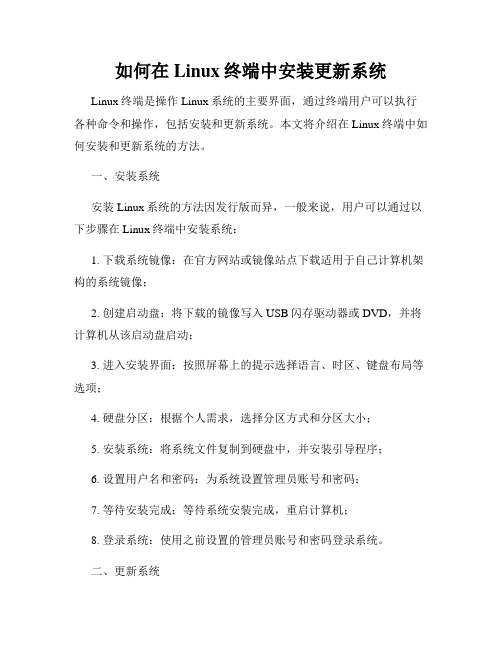
如何在Linux终端中安装更新系统Linux终端是操作Linux系统的主要界面,通过终端用户可以执行各种命令和操作,包括安装和更新系统。
本文将介绍在Linux终端中如何安装和更新系统的方法。
一、安装系统安装Linux系统的方法因发行版而异,一般来说,用户可以通过以下步骤在Linux终端中安装系统:1. 下载系统镜像:在官方网站或镜像站点下载适用于自己计算机架构的系统镜像;2. 创建启动盘:将下载的镜像写入USB闪存驱动器或DVD,并将计算机从该启动盘启动;3. 进入安装界面:按照屏幕上的提示选择语言、时区、键盘布局等选项;4. 硬盘分区:根据个人需求,选择分区方式和分区大小;5. 安装系统:将系统文件复制到硬盘中,并安装引导程序;6. 设置用户名和密码:为系统设置管理员账号和密码;7. 等待安装完成:等待系统安装完成,重启计算机;8. 登录系统:使用之前设置的管理员账号和密码登录系统。
二、更新系统Linux系统通过定期的更新来修复漏洞、增强安全性,并提供新功能和性能优化。
在Linux终端中,可以通过以下方法更新系统:1. 打开终端:使用快捷键组合Ctrl+Alt+T或者在应用程序菜单中找到终端并打开;2. 更新软件包列表:输入以下命令更新软件包列表,这是一个遵循系统发行版的通用命令,用于下载包含最新软件包信息的列表。
```sudo apt update```3. 更新软件包:输入以下命令更新系统上已安装的软件包,这将下载并安装最新的软件包版本。
```sudo apt upgrade```4. 完成更新:等待命令执行完成,系统将下载并更新软件包;5. 重启系统:在更新完成后,可以选择重启计算机以应用新的更新;6. 验证更新:验证更新是否成功安装,可以再次运行命令进行验证。
```sudo apt list --upgradable```三、常见问题1. 更新速度慢:由于网络连接或软件源的问题,更新可能较慢。
Linux入门基础教程

Linux⼊门基础教程转载⾃:1. 1 Linux操作系统简介Linux是⼀套免费使⽤和⾃由传播的类Unix操作系统,是⼀个基于POSIX和UNIX的多⽤户、多任务、⽀持多线程和多CPU的操作系统。
它能运⾏主要的UNIX⼯具软件、应⽤程序和⽹络协议。
它⽀持32位和64位硬件。
Linux继承了Unix以⽹络为核⼼的设计思想,是⼀个性能稳定的多⽤户⽹络操作系统。
1991年的10⽉5⽇,Linux创始⼈林纳斯·托⽡兹(Linus Torvalds)在comp.os.minix新闻组上发布消息,正式向外宣布Linux内核的诞⽣,1994年3⽉,Linux 1.0发布,代码量17万⾏,当时是按照完全⾃由免费的协议发布,随后正式采⽤GPL(General Public License的缩写,是⼀份GNU通⽤公共授权)协议。
Linux具有如下优点:Ø 稳定、免费或者花费少Ø 安全性⾼Ø 多任务,多⽤户Ø 耗资源少Ø 由于内核⼩,所以它可以⽀持多种电⼦产品,如:Android⼿机、PDA等。
1. 2 Linux发展趋势随着IT产业的不断发展,⽤户对⽹站体验要求也越来越⾼,⽽⽬前主流⽹站后端承载系统都是Linux系统,⽬前Android⼿机全部基于Linux内核研发。
企业⼤数据、云存储、虚拟化等先进技术都是基于Linux系统。
2010年据有关权威部门统计:将来⼏年内我国软件⾏业的从业机会⼗分庞⼤,中国每年对软件⼈才的需求将达到50万⼈左右。
⽽对于Linux 专业⼈才的就业前景,更是⼴阔;据悉在未来5-10年内 Linux 专业⼈才的需求将达到 120 万+!尤其是有经验的资深的Linux⼯程师⽬前⾮常的缺乏,薪资也是⾮常诱⼈,平均⽉薪都是15-20K,能⼒强的薪资更⾼。
所以机会对每个⼈都是公平的,关键是我们每个⼈如何去⾏动,选择⼤于努⼒。
1. 3 Linux系统安装在安装Linux系统之前,先来了解windows系统结构,windows系统⼀般是安装在C盘系统盘,同样Linux也有类似的系统盘(/根分区),Linux通常分区为(根分区/、swap分区),Linux系统以⽂件的存储⽅式,所有的⽂件都是存储在某个⽬录下的,类似于windows的⽂件夹。
linux操作系统的配置流程和步骤
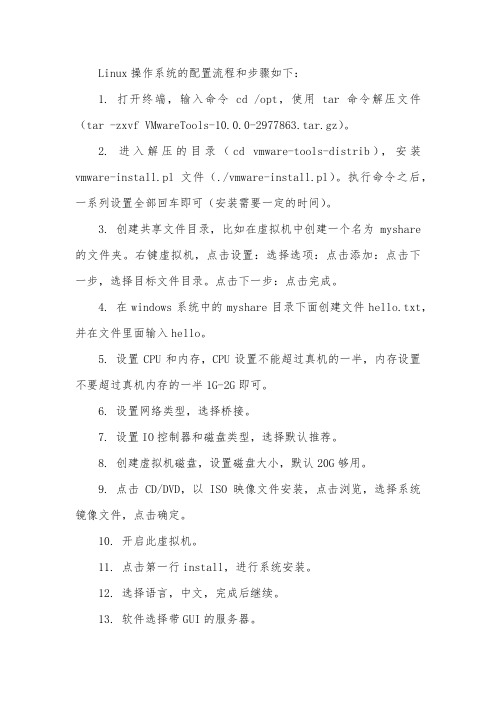
Linux操作系统的配置流程和步骤如下:1. 打开终端,输入命令cd /opt,使用tar命令解压文件(tar -zxvf VMwareTools-10.0.0-2977863.tar.gz)。
2. 进入解压的目录(cd vmware-tools-distrib),安装vmware-install.pl文件(./vmware-install.pl)。
执行命令之后,一系列设置全部回车即可(安装需要一定的时间)。
3. 创建共享文件目录,比如在虚拟机中创建一个名为myshare 的文件夹。
右键虚拟机,点击设置:选择选项:点击添加:点击下一步,选择目标文件目录。
点击下一步:点击完成。
4. 在windows系统中的myshare目录下面创建文件hello.txt,并在文件里面输入hello。
5. 设置CPU和内存,CPU设置不能超过真机的一半,内存设置不要超过真机内存的一半1G-2G即可。
6. 设置网络类型,选择桥接。
7. 设置IO控制器和磁盘类型,选择默认推荐。
8. 创建虚拟机磁盘,设置磁盘大小,默认20G够用。
9. 点击CD/DVD,以ISO映像文件安装,点击浏览,选择系统镜像文件,点击确定。
10. 开启此虚拟机。
11. 点击第一行install,进行系统安装。
12. 选择语言,中文,完成后继续。
13. 软件选择带GUI的服务器。
14. KDUMP不启用。
15. 进入安装目标位置,下拉,选择我要配置分区,点击完成。
16. 进入磁盘分区界面,点击+号开始分区。
以上是Linux操作系统的配置流程和步骤,希望对解决您的问题有所帮助。
Linux-基础菜鸟入门级教程
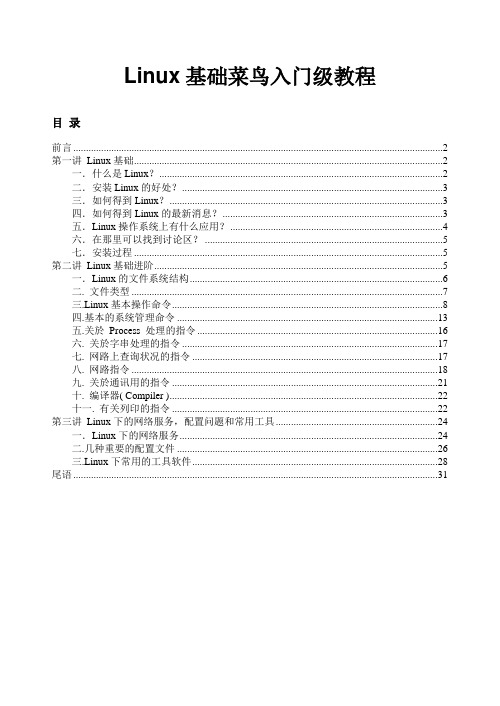
Linux基础菜鸟入门级教程目录前言 (2)第一讲Linux基础 (2)一.什么是Linux? (2)二.安装Linux的好处? (3)三.如何得到Linux? (3)四.如何得到Linux的最新消息? (3)五.Linux操作系统上有什么应用? (4)六.在那里可以找到讨论区? (5)七.安装过程 (5)第二讲Linux基础进阶 (5)一.Linux的文件系统结构 (6)二. 文件类型 (7)三.Linux基本操作命令 (8)四.基本的系统管理命令 (13)五.关於Process 处理的指令 (16)六. 关於字串处理的指令 (17)七. 网路上查询状况的指令 (17)八. 网路指令 (18)九. 关於通讯用的指令 (21)十. 编译器( Compiler ) (22)十一. 有关列印的指令 (22)第三讲Linux下的网络服务,配置问题和常用工具 (24)一.Linux下的网络服务 (24)二.几种重要的配置文件 (26)三.Linux下常用的工具软件 (28)尾语 (31)前言Linux是在1991年发展起来的与UNIX兼容的操作系统,可以免费使用,它的源代码可以自由传播且可任人修改、充实、发展,开发者的初衷是要共同创造一个完美、理想并可以免费使用的操作系统。
我们并不能使同学们通过这次系列讲座成为一个UNIX类操作系统的高手,这次系列讲座的目的就是在同学们中间普及Linux基础知识,为今后我们更加接近的了解Linux做一个好的开端。
第一讲Linux基础在这一讲中,我们主要是了解一下Linux的概况,以及对Linux有一个初步的感性认识。
一.什么是Linux?Linux是一个以Intel系列CPU(CYRIX,AMD的CPU也可以)为硬件平台,完全免费的UNIX兼容系统,完全适用于个人的PC。
它本身就是一个完整的32位的多用户多任务操作系统,因此不需要先安装DOS或其他的操作系统(MS Windows, OS2, MINIX..)就可以进行直接的安装。
Linux系统安装与常用命令介绍

虚拟机安装
Ubuntu安装
16、账号密码设置,点击继续,可能继续按钮看不见,按住alt建用鼠标往上拖就可 以了,点击继续后等待安装完成
文件和目录介绍
Windows和Linux文件系统区别
1、Windows下的文件系统,打开我的电脑可以看到多个盘符。
文件和目录介绍
2、每个盘符都相当于一个根。
Linux文件目录
操作系统简介
Linux简介
Linux操作系统的发展历史
Linux简介
Unix的发展
1. 1965年左后由贝尔实验室计划要建立一套MULTICS操作系统 2. 1969年前后这个项目进度缓慢,资金短缺,贝尔实验室退出了研究 3. 1969年Ken Thompson(肯·汤普森)使用汇编写出了Unix操作系统的原型 4. 1970年,美国贝尔实验室的KenThompson,他用B语言写了第一个UNIX操作系统 5. 1971年,DennisM.Ritchie(丹尼斯·里奇) ,加入了Thompson的开发项目,合作开发UNIX, 6. 1972年,DennisM.Ritchie(丹尼斯·里奇)在B语言的基础上最终设计出了一种新的语言, 这就是C语言 7. 1973年初,C语言的主体完成,Thompson和Ritchie完全重写了现在大名鼎鼎的 Unix操作系统
操作系统简介
桌面操作系统
桌面操作系统主要用于个人计算机上。个人计算机市场从硬件架构上来说主要分为两大阵营,PC机与M ac机,从软件上可主要分为 两大类,分别为类Unix操作系统和Windows操作系统:
1. Unix和类Unix操作系统:Mac,Linux发行版(如Debian,Ubuntu,LinuxMint,openSUSE, Fedora,Mandrake,Red 用在嵌入式系统的操作系统,嵌入式操作系统指的 是一个自带了固定应用软件的巨大泛用程序.在许多 简 单的嵌入式系统中,所谓的操作系统就是指其上唯一 的应用程序
Linux系统软件的基本安装和卸载操作
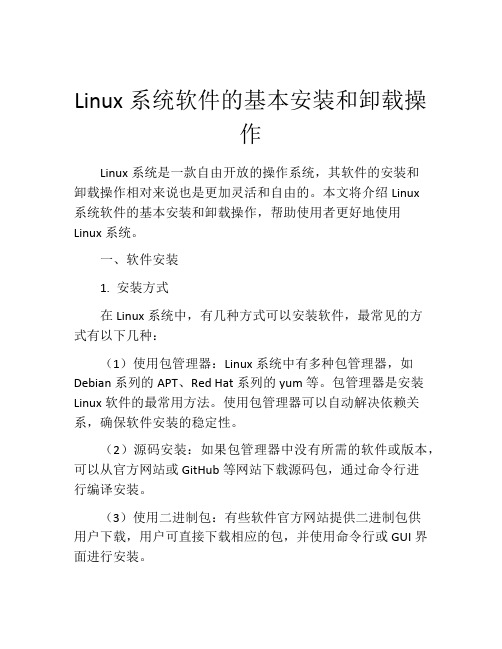
Linux系统软件的基本安装和卸载操作Linux系统是一款自由开放的操作系统,其软件的安装和卸载操作相对来说也是更加灵活和自由的。
本文将介绍Linux系统软件的基本安装和卸载操作,帮助使用者更好地使用Linux系统。
一、软件安装1. 安装方式在Linux系统中,有几种方式可以安装软件,最常见的方式有以下几种:(1)使用包管理器:Linux系统中有多种包管理器,如Debian系列的APT、Red Hat系列的yum等。
包管理器是安装Linux软件的最常用方法。
使用包管理器可以自动解决依赖关系,确保软件安装的稳定性。
(2)源码安装:如果包管理器中没有所需的软件或版本,可以从官方网站或GitHub等网站下载源码包,通过命令行进行编译安装。
(3)使用二进制包:有些软件官方网站提供二进制包供用户下载,用户可直接下载相应的包,并使用命令行或GUI界面进行安装。
2. 安装步骤以Debian系列为例,使用APT包管理器安装软件的步骤如下:(1)更新软件源:在命令行中输入“sudo apt update”命令更新软件源,以保证所安装的软件版本是最新的。
(2)搜索软件包:在命令行中输入“sudo apt search softwareName”命令,可以搜索所需的软件包。
(3)安装软件包:在命令行中输入“sudo apt install softwareName”命令,并按照提示进行安装。
(4)验证是否安装成功:在命令行中输入“softwareName --version”命令,即可验证是否安装成功。
二、软件卸载1. 卸载方式(1)使用包管理器:在命令行中输入“sudo apt remove so ftwareName”命令即可卸载相应的软件包,卸载后会自动清理安装时生成的配置文件。
(2)手动卸载:如果软件没有通过包管理器进行安装,可以手动卸载。
卸载时,需要删除相关的文件和配置文件。
2. 卸载步骤以Debian系列为例,使用APT包管理器卸载软件的步骤如下:(1)获取软件包的名称:在命令行中输入“dpkg -l | grep softwareName”命令获取软件包的名称。
如何在电脑上安装Linux操作系统

如何在电脑上安装Linux操作系统Linux操作系统是一款自由开放源代码的操作系统,广泛应用于各个领域。
对于想要深入学习计算机系统、提升技术能力的用户来说,安装Linux系统是一个不错的选择。
本文将详细介绍如何在电脑上安装Linux操作系统。
第一步:选择适合的Linux发行版Linux操作系统有多个不同的发行版,如Ubuntu、Fedora、Debian 等。
不同的发行版适用于不同的用户需求和使用场景。
在选择发行版时,可以考虑以下几个因素:1. 目标用户群体:某些发行版适用于Linux初学者,提供友好的用户界面和易用的工具;而某些发行版则更适合有一定Linux基础的用户,提供更灵活的配置和优化能力。
2. 软件兼容性:考虑需要安装的软件或应用程序是否与该发行版兼容,并是否有相应的软件源或安装包。
3. 社区支持:考虑是否有活跃的社区支持,提供及时的技术支持和更新。
第二步:获取Linux安装镜像在安装Linux之前,需要获取对应发行版的安装镜像文件。
可以从官方网站或镜像站点下载合适的镜像文件。
下载完成后,可以对镜像文件进行验证以确保完整性和安全性。
第三步:制作启动盘或光盘使用下载的安装镜像文件,可以制作一个启动盘或光盘,以便在计算机上实现引导和安装操作系统的过程。
有多种方法可以制作启动盘或光盘,最常用的方法包括:1. U盘制作工具:使用专门的U盘制作工具,将安装镜像写入U盘,制作成启动盘。
常用的U盘制作工具有Rufus、UNetbootin等。
2. 光盘刻录:将安装镜像文件刻录到空白光盘上,制作成启动光盘。
可以使用常见的光盘刻录软件如ImgBurn、Nero等。
第四步:设置计算机启动顺序在安装Linux之前,需要设置计算机的启动顺序,以确保在启动时从制作好的启动盘或光盘引导。
通常,可以按下计算机开机时提示的按键(如F2、F12等)进入BIOS设置界面,在其中修改启动顺序。
第五步:安装Linux操作系统完成以上准备工作后,可以开始安装Linux操作系统了。
LINUX操作系统安装步骤及图解

1、将标识有RedHat AS4.0X86第一张安装光盘放入光驱,使系统从光驱引导。
2、光盘启动后,出现RedHat AS4.0X86安装程序的欢迎界面,回车。
3、系统提示“”时,根据需要,选择是否检测光盘,本例选择“Skip”,回车。
4、出现“Welcome”界面,点击“Next”继续。
5、设置安装语言,点击“Next”继续。
本安装指南以选择“简体中文”为例。
6、设置键盘的类型,保留默认,点击“下一步”继续。
7、磁盘分区,本例选择“用Disk Druid手工分区”,点击“下一步”继续。
8、如果所使用的硬盘上无任何分区,则系统出现提示警告信息,选择“是”。
9、根据实际需要创建分区。
一般情况下创建“/boot”分区;“/”分区;交换分区。
(1)点击“新建”,点击挂载点旁边的下拉框,从中选择“/”,然后在大小(MB)一栏中输入根分区的大小。
本例创建一个6GB的根分区。
完成后,点击“确定”。
(2)返回到“磁盘设置”界面,并且显示出刚刚创建的根分区。
(3)以同样的方式创建“/boot”;交换分区。
10、在引导装载程序配置界面里,根据需要进行配置,点击“下一步”继续。
本例选择GRUB。
11、出现“网络配置”界面,根据需要进行设置。
完成后,点击“下一步”继续。
12、根据实际情况进行配置防火墙,完成配置后,点击“下一步”。
13、设置语言,选择好要安装的语言,点击“下一步”。
14、设置正确的时区,点击“下一步”。
15、设置系统管理员口令,完成后,点击“下一步”。
16、根据实际需求选择要安装的软件包,本例选择安装默认软件包,点击“下一步”。
17、出现“即将安装”界面,点击“下一步”。
18、出现安装光盘提示,准备好说需的光盘,点击“继续”。
系统便开始格式化分区并开始安装系统。
19、安装过程中,系统会提示放入第二张、第三张和第四张光盘,根据提示放入安装盘,点击“确定”继续。
20、若出现图形界面配置,选择“”,点击“下一步”。
安装linux操作指南

安装指南1、创建新的虚拟机,选择典型配置,点击下一步2、选择稍后安装操作系统,点击下一步3、客户机操作系统选择Linux、版本选择Red Hat Enterprise Linux 5,下一步4、虚拟机名称,可以随便命名;位置选择一个安装路径即可,下一步5、磁盘大小建议12G,将虚拟磁盘拆分成多个文件,下一步6、自定义硬件7、移除USB控制器,声卡,打印机8、内存,处理器如下:9、新CD/DVD配置中,使用ISO映像文件,浏览linux的镜像文件10、网络适配器配置如下:11、配置完成点击关闭,最后点击完成12、点击开启此虚拟机13、出现此界面,点击Enter键,开始安装14、下面是提示安装驱动(不需要),选择Skip跳过15、点击Next16、选择简体中文,Next17、选择美国英语式,下一步18、跳过输入安装号码19、选择跳过20、默认配置,点击下一步21、点击【是】22、默认,点击下一步23、默认,点击下一步24、输入密码,点击下一步25、默认,点击下一步26、默认,点击下一步27、等待电脑自动安装完成,点击重新引导28、点击前进29、同意,前进30、防火强选择禁用,前进31、选择【是】32、SELinux设置:禁用,前进33、选择【是】34、默认配置,选择前进35、设置时间,前进36、稍后注册,前进37、选择如下:38、默认,前进39、继续40、前进41、点击完成42、输入root,回车43、输入刚刚设置的密码,回车44、出现如下界面,表示Linux安装成功。
